 AVCON管理员手册合定版V42
AVCON管理员手册合定版V42
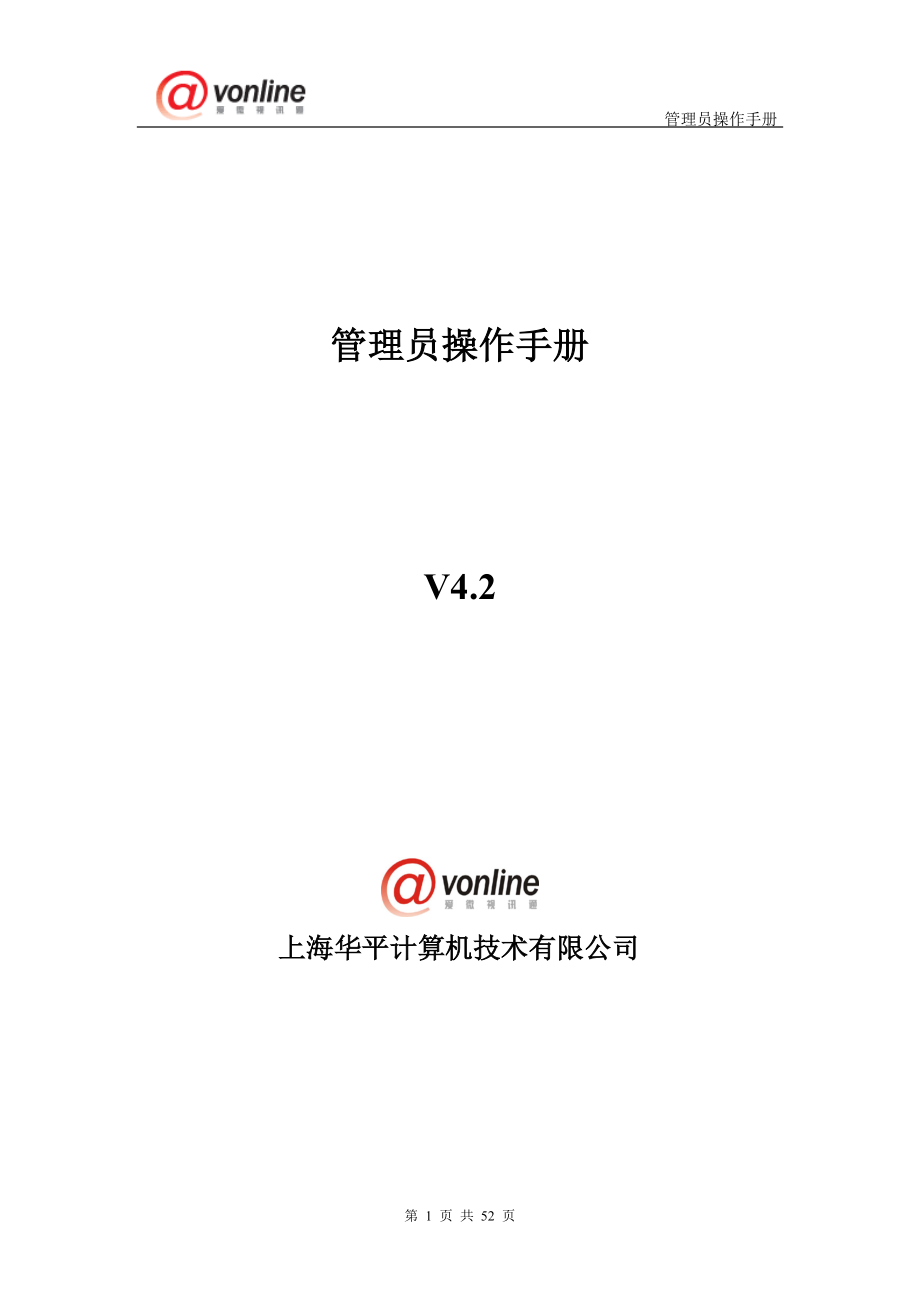


《AVCON管理员手册合定版V42》由会员分享,可在线阅读,更多相关《AVCON管理员手册合定版V42(52页珍藏版)》请在装配图网上搜索。
1、 管理员操作手册管理员操作手册V4.2上海华平计算机技术有限公司目录1前言42产品安装52.1手工配置52.1.1安装系统平台52.1.2配置网页52.1.3配置数据库52.1.4安装服务62.1.5配置启动信息62.2自动配置63城域网管理员93.1登录93.2MCU管理103.3机构管理113.3.1添加机构113.3.2编辑机构123.4自注册审核133.4.1审核133.4.2注册用户133.5会议管理153.6设置系统管理员163.7会议组织者173.8费用管理173.8.1收费制度173.8.2个人收费183.8.3机构包月收费制度203.8.4机构实时收费203.8.5折扣规则2
2、13.8.6结帐213.8.7机构付费223.8.8机构报表223.8.9机构清单233.9机构管理233.10结帐日期设置243.11禁用条件设置243.12管理员权限设置243.13个人资料243.14机构组管理253.14.1添加机构组253.14.2对本机构进行管理253.15机构类型管理263.16其他项264机构管理员274.1机构信任284.2职位管理294.3职称管理294.4部门用户管理304.4.1部门管理304.4.2用户管理314.5MCU管理324.5.1机构或部门分配MCU324.5.2用户分配MCU334.6会议维护334.7设置机构管理员344.8设置禁止用户3
3、54.9会议组织者354.10费用管理364.11其他项364.11.1部门类型364.11.2用户查询374.11.3个人信息375会议管理员385.1我的会议385.1.1会议属性385.1.2会议主题395.1.3人员清单395.1.4图形统计405.1.5会议文档415.1.6在线投票425.2会议管理435.2.1定时会议435.2.2手动会议465.2.3每天会议475.2.4每周会议485.2.5月会议485.3文件管理495.3.1建立新文件和目录505.3.2目录、文件的管理505.3.3工具栏介绍515.4费用查询525.5个人资料521 前言AVCON IP 视频会议系统
4、的后台管理采用WEB页面的形式,操作非常简洁。为了避免集中管理所带来的工作量,系统采取分级授权原则。将管理员细分为城域网管理员、机构管理员、会议管理员。城域网管理员拥有城域网最大的管理权限。负责对整个城域网的应用软件运行参数的配置和管理。设置机构部门参数、软件模块注册、用户角色定义、机构管理员的分配等;机构管理员拥有机构最大的管理权限。负责对本机构的部门设置,MCU管理、用户管理,机构管理员由城域网管理员指定;会议管理员负责会议的添加和与会人员的设置,由机构管理员设定。城域网管理员默认帐号和密码分别为:admin,123机构管理员的帐号和密码分别为:机构代码+admin,123系统安装与设置流
5、程如下:2 产品安装A、以下为在linux9.0操作系统中的安装步骤:2.1 手工配置2.1.1 安装系统平台1.停止数据库服务:service mysqld stop2.停止web服务: service httpd stop3.把avonline.9.0.tgz和setup_90.sh拷贝到/root下4.chmod 755 setup_90.sh5.运行setup_90.sh ./setup_906.平台已安装完成,启动web服务和mysql服务: service httpd start service mysqld start2.1.2 配置网页1.把avcon20040310.tgz拷
6、贝到/avonline/apache2/htdocs目录下,解包tar zvxf avcon20040310.tgz2.把webmail20040310.tar.gz拷贝到/avonline/apache2/htdocs目录下,解包tar zvxf webmail20040310.tar.gz3.把index.html拷贝到/avonline/apache2/htdocs目录下4.把directx安装程序拷贝到/avonline/apache2/htdocs目录下5.修改文件vi /avonline/apache2/htdocs/avcon/include/dbconfig.inc.php把m
7、ysql的连接地址改成配置的服务器地址2.1.3 配置数据库1.把mysql.tgz拷贝到/avonline/mysql/data目录下,停止mysql服务service mysqld stop, 把原mysql目录改名mv mysql mysqlbak, 解包tar zvxf mysql.tgz 2.把avcondb20040309.tgz拷贝到/avonline/mysql/data目录下,解包tar zvxf avcondb20040309.tgz3.把avmail20040309.tgz拷贝到/avonline/mysql/data目录下,解包tar zvxf avmail200403
8、09.tgz4.启动mysql服务service mysqld start2.1.4 安装服务1.把avbin20040304-90.tgz拷贝到/usr/local/目录下,解包tar zvxf avbin20040304-90.tgz2.把libmysqlclient.so.10.0.0和libmysqlclient.so拷贝到/usr/local/avbin/目录下3.cd /usr/local/avbin4.chmod -R 755 *5.pwd /etc/ld.so.conf6.ldconfig7.运行avdc目录下的中心服务avdc,运行avconsvr目录下的avconsvr,在
9、web管理页面中注册一个mcu服务,在avmcu目录下配置avconf.ini文件,运行mcu服务avmcu注意:avconsvr是测试程序,要替换avconsvr文件2.1.5 配置启动信息vi /etc/rc.local/usr/local/avbin/avdc/avdc &/usr/local/avbin/avconsvr/avconsvr &/usr/local/avbin/avmcu/avmcu &2.2 自动配置1、把文件install.sh和avonline-v4-90.tar.gz拷贝到linux90系统的一目录下2、在相应的目录下运行运行chmod 755 install.s
10、h3、运行./install.sh4、在WEB管理页面中注册一个MCU服务器5、在/avonline/avbin/avmcu目录中修改avconf.ini文件中的MCU服务器IP地址和名称6、./avmcu成功安装后,在IE浏览器输入服务器IP地址,显示AVCON登录主界面B、以下为在WINDOWS下的安装1、 安装系统平台直接运行setup.exe文件,在安装过程中选择安装路径,如图:点击【Next】按钮,系统自动完成安装。2、 安装服务中心 直接运行setup.exe文件,如图:系统自动完成安装。3、 添加MCU 用admin登录后台管理网页,添加机构、mcu,对机构分配mcu4、 安装M
11、CU直接运行avmcu.exe文件,并选择安装路径,如图:点击【Next】按钮,系统自动完成MCU的安装5、 配置MCU 打开系统盘下的Program Filesavmcu目录中的avconf文件,配置MCU的相关参数,如图:centeraddress:服务中心IP地址name:MCU服务器名password:MCU服务器密码hasnatipaddress:是否有映射IP地址(0:无,1:有)natipaddress:映射IP地址配置后保存该文件,如果MCU启动则产生一个OK文件至此,在Windows下的安装已经成功完成。3 城域网管理员3.1 登录在IE浏览器(推荐6.0)的地址栏中输入服务
12、器的IP地址(如:61.151.251.81),点击回车,进入“Avonline网络视频软件”管理的登录页面。如图:用户可以根据自己操作系统选择不同的语言:简体中文、英语、繁体中文输入正确的管理员帐号和密码,点击【登录】按钮,系统显示如下页面:3.2 MCU管理该页面主要用来添加MCU,在安装系统产品时用来启动MCU服务,如果MCU成功启动,则页面上会显示相应的IP地址。点击【MCU管理】:页面显示如下:点击【添加】按钮:添加MCU名称,密码以及支持的最大上下行数点击【删除】按钮:删除选择的MCU可以按MCU名称,IP地址及映射IP地址来精确查询MCU服务器如果MCU中的IP地址和映射地址中没
13、有显示,说明该流媒体服务器没有成功启动,即使分配了也无法应用。3.3 机构管理该项主要功能:用来添加/删除机构,并给机构分配MCU。点击【机构管理】:页面显示如下:3.3.1 添加机构点击【添加】按钮来添加新的机构,如图:必须输入机构标识(如:av,则机构管理员的帐号就是avadmin,密码为:123)和机构名称【确定】:将输入的信息提交入库【重置】:恢复原来的数据【取消】:回到机构管理页面,取消此次数据添加操作添加完机构后,要给该机构分配MCU,点击【分配MCU】按钮,显示如下:在页面上选择一个MCU,点击【添加】,即可以将MCU分配给该机构,被添加的MCU显示在页面的上部。点击【删除】:将
14、分配的MCU删除提示:机构必须分配流媒体否则无法进行视音频的交流3.3.2 编辑机构点击要编辑的机构名称,如:中电飞华,显示如下页面:【确定】:提交修改的信息【重置】:恢复原来的信息【取消】:关闭此页面,取消修改提示:机构标识不能修改。3.4 自注册审核该项主要用来审核新注册的用户(在登录页面上注册的用户),该类用户只能以旁听的身份参加会议。3.4.1 审核点击【自注册审核】:页面显示如下:【通过审核】:批准申请用户,被批准后的用户可以旁听会议【删除】;删除选择的用户可以根据帐号、姓名等信息来查询用户3.4.2 注册用户点击首页上的【注册】按钮,显示如下页面:如果同意条款可以进行下一步的注册,
15、如图:输入相关的用户信息,即可注册成功。提示:自注册用户所属机构为“自注册机构”。3.5 会议管理主要用于启动或删除会议点击【会议管理】按钮,显示如下页面:该页面上主要显示会议名称、管理员、会议状态、在线人数等信息可以根据会议名称和管理员名称来查询会议。点击来禁闭会议点击来启动会议提示:当用户启动或禁闭会议时,系统将对该会议的状态进行改变,大概需要10秒的时间。点击来删除会议如果会议被禁闭,则用户无法进入会议室参加会议。3.6 设置系统管理员该项主要用来添加/删除系统管理员(admin不能删除),所添加的人员和admin有同样的权限。点击【设置系统管理员】按钮,显示如下:点击【添加】按钮来添加
16、人员信息,如图:页面上带*标志的项必须添加信息【确定】:提交用户信息【重置】:恢复原来的信息【取消】:关闭此页面,取消数据添加3.7 会议组织者该项主要设置会议组织者的权限点击【会议组织者】按钮:显示如下页面上显示了所有能组织会议的用户【禁止】:取消被选择用户组织会议的权限,被禁止掉的用户在该页面上消失。如果用户的组织会议的权限取消掉,则不能添加会议。【恢复会议组织权限】:将所有被禁止组织会议的用户恢复权限3.8 费用管理提示:填写费用时,系统要求填写格式为*.00,例如,如果要添19元,则应该在系统中输入19.00元。3.8.1 收费制度该页面主要显示机构的收费制度、收费规则等信息,如图:点
17、击【当前收费制度】:显示该机构要执行的收费规则,如图:点击【查看历史收费制度】:显示以前该机构所用过的收费规则点击【新建收费制度】:显示各种收费制度,如图:收费制度类型分为:用户个人付费制度,机构包月收费制度,机构实时收费制度3.8.2 个人收费3.8.2.1 暂不收费选择一个启动日期,则该机构将从启动日期开始实行不收费制度。如图:3.8.2.2 用户包月制度选择一个启动日期和包月费用,则该机构将从启动日期开始实行包月收费制度。如图:点击【下一步】完成费用制度设置3.8.2.3 用户实时收费制度选择一个启动日期和不同权限用户实时费用,则该机构将从启动日期开始实行实时收费制度。如图:点击【下一步
18、】完成费用制度设置3.8.3 机构包月收费制度3.8.3.1 机构包月人数选择一个启动日期、包月金额和不同权限人数,则该机构将从启动日期开始实行机构包月人数收费制度。如图:当最大人数超过了规定的数目,则超额人员按照页面右边的实时价格计算3.8.3.2 机构包月时间选择一个启动日期、包月金额和不同权限的包月时间,则该机构将从启动日期开始实行机构包月时间收费制度。如图:当超过了规定的时间,则按照页面右边实时价格计算。3.8.4 机构实时收费选择一个启动日期和不同权限的实时价格,则该机构将从启动日期开始实行机构实时收费制度。如图:3.8.5 折扣规则该项主要用于设置在某段时间内,对用户的打折规则,如
19、图:选择要打折的日期和时间段,以及相应的折扣率,点击【确定】按钮即可。提示:时间段的输入格式务必保持6位,如果不满6位的,请管理员用“0”填补。例如,管理员如果要输入5点20分至20点20分,则应该在系统中输入,05:20:00至20:20:00。3.8.6 结帐该项功能主要是给机构结帐,如果“结帐”按钮没被激活说明已经结过帐或者没到结帐日期(结帐日期要在页面上设置的),结帐结果如下:3.8.7 机构付费该项主要用来记录机构的付费情况,如图:【付费】:显示本机构应该付的费用。【费用明细】:显示费用的详细信息提示:1、页面上的红色数字表示欠款金额2、用户付费与机构付费相同,在此不再详述。3.8.
20、8 机构报表显示机构费用情况,每次结帐后都会产成一个对应的报表:如图:该报表上显示主持人、与会者、旁听和AVMessenger用户的使用时间、费用以及机构总费用提示:1、 用户报表与机构报表使用方法相同2、 如果为不收费制度,则不产生相关报表3.8.9 机构清单该清单主要用来显示在一个月内用户参加会议的详细情况,如图:【打印清单】:将该清单打印出来(有打印设备)【导出清单】:将数据保存为EXCEL格式提示:用户清单的使用方法与机构清单相同3.9 机构管理该项功能主要用于对机构进行强制管理,如果用户欠费超过一定的金额(金额在禁闭设置中设定)则系统自动禁闭该机构。该机构的用户无法使用视频会议系统。
21、如图:也可以手工输入欠费金额,然后点击【停用】,将机构禁用掉。【全部启用】:将所有停用的机构重新激活【全部停用】:将所有机构禁闭掉可以根据“机构代码”、“机构名称”、“机构主管”等为条件来查询机构信息提示:1、 用户管理与机构管理操作步骤相同。2、 被禁闭的机构当天不能被启动3.10 结帐日期设置主要用来设置系统结帐日期,只有到了结帐日期才能结帐,第一次结帐,是从使用该系统到结帐日期这一段时间。如果中间隔月没有结帐,则结帐时间将是从上次结帐日期到这次结帐之间的时间段。3.11 禁用条件设置该项主要用来设置机构或者用户被禁用的条件。如图:如果设置机构,则要在机构输入框中输入金额(如:1400.0
22、0),并且选择正负,系统默认为负值。然后点击【机构设置】按钮。机构禁闭条件即可产生,如:+400.00,则机构余额小于400.00的时候将自动被禁闭。3.12 管理员权限设置该项主要用来设置机构管理员是否有管理本机构费用的权限。如果取消管理权限,则机构管理员登录后将不能看到费用管理的功能。如图:全选分为两种:启用和停用,如果选择前面的方框,则是启用项被全选。当用户状态是“已停用”的时候,启用选项激活,停用选项不可用。3.13 个人资料个人资料主要显示登录者的基本信息,用户可以修改自己的密码、名称等信息,但不可以修改帐号名。3.14 机构组管理3.14.1 添加机构组该项主要用于对机构进行管理,
23、添加一个机构组后,在该组下添加机构。在添加组的过程中要指定一个机构组管理员,默认密码123。如图:在该页面上指定组名,最大机构数,机构组管理员(任意名字,但不要和普通用户名相同),如:机构组管理员为:good3.14.2 对本机构进行管理用刚才添加的机构组名:good,密码:123,登录,如图:在首页上可以更改机构组管理员的资料信息。机构组管理员有机构管理、会议维护、设置会议维护者和费用管理的权限。具体的功能使用方法前面以有介绍。提示:如果超过了机构组设置的最大机构数,则不能再添加机构。3.15 机构类型管理该项主要便于对机构进行归类管理添加机构类型如图:【添加】:直接可以在出现的页面上输入机
24、构类型名,点击【确定】将类型名提交【删除】:将选择的机构类型删除3.16 其他项 “用户查询”:可以根据用户姓名、帐号、性别、机构、部门进行查询,如果有对应的用户存在,则显示在该页面上,如果不存则记录为空。在“用户查询”中,可以对用户的信息做修改。提示:1、如果将“是否为管理员”选为“是”,则该用户将被设为其所属机构的机构管理员,如果是自注册用户,他们所属的机构是系统默认的“自注册机构”。2、如果将“是否能组织会议”选为“是”,则该用户被设置成会议管理员,同时,在系统“会议组织者”菜单中,可以看到该用户。 “系统参数”:主要显示数据库IP,会议参数、用户类型参数等,如图: 匿名MCU管理:给以
25、匿名身份登录的用户,分配上行和下行MCU。 “个人资料”:显示登录者的详细资料,可以在此更改信息。4 机构管理员机构管理员的帐号有机构代码+admin组合而成,初始密码为:123。如用avadmin帐号登录,界面如图:该页面上显示,机构信任、职位管理、职称管理、部门管理、MCU管理、会议维护等功能。4.1 机构信任设置机构相互信任后,在设置主持人或参加者时可以用信任机构的人员。如:avonline机构和avcon机构建立相互信任后,avcon中的会议组织者就可以将avonline中的用户添加到自己的会议室中。点击机构管理页面上的【机构信任】按钮,显示如下页面:如果有机构请求和该机构建立互相信任
26、,则在当前页上显示,点击【确定】即可建立信任关系点击【查看信任机构】按钮,显示如下:该页面上显示等待对方机构接受的机构名称,还有“申请信任机构”和“删除”的按钮,如果有信任的机构,则点击【删除】按钮,则可以将相互信任的机构删除,该机构一旦被删除,则对方也不能使用本机构的用户。点击【申请信任机构】按钮来申请信任机构,如图:选择要申请的机构,点击【确定】即可。4.2 职位管理该项主要用来添加职位名,以便对用户进行管理,如图:【添加】:添加新的职位名【删除】:将选择的职位删除【查询】:按关键字查询职位名称4.3 职称管理该项主要用来添加职称名,以便对用户进行管理,如图:【添加】:添加职称名称和职称级
27、别【删除】:删除选择的职称名称【查询】:按关键字查询职称名称4.4 部门用户管理该项主要用来添加部门及部门中的用户。如果是第一次进入本系统,必须添加一个部门后才能添加用户。如图:该页面上显示部门名称、类型、包含的子部门数及用户数4.4.1 部门管理点击【添加部门】按钮来添加部门,如图:输入部门名称和部门类型(部门类型的添加在后面介绍)及部门说明,点击【确定】即可成功添加。如果要修改部门信息,可以点击页面上的部门名称(红色标记处),如图:如果要删除一个部门,直接选择该部门,然后点击【删除】按钮如果要在部门下添加子部门,在页面上的树型目录中选择一个部门,然后点击【添加部门】按钮。如图:4.4.2
28、用户管理由于添加的用户必须归属一个部门,所以要往某个部门中添加用户必须选择该部门中的用户管理,如图:在出现的用户管理页面上,点击【添加用户】,如图:在该页面上必须输入用户帐号、姓名、密码和确认密码,其他项目可根据需要酌情添加。【确定】:将用户信息资料提交【重置】:恢复原来状态【关闭】:关闭该页面,取消添加的数据(没点确定按钮之前)如果要修改用户信息,直接点击添加的用户名即可。在修改过程中,用户帐号禁止修改。4.5 MCU管理该项主要用来给部门或用户分配MCU。4.5.1 机构或部门分配MCU该项适合大批量的给用户或部门分配MCU服务器。选择一个机构名,如图:在页面上选择要分配的MCU,并选择分
29、配对象(对所有部门、对所有部门用户)。如果只选择上行流媒体,则将刚才选取的MCU作为该机构的上行MCU;如果上下都选择,则选择的MCU即作为上行MCU又作为下行MCU。如果要取消原来分配的MCU,直接选择“删除原有分配”,然后点击【分配资源】按钮即可。提示:给机构分配资源后,以后再在该机构下添加用户都将按照现在的设置自动分配MCU。对子部门进行分配MCU,要树型目录中选择一个部门,如图:选择要分配的MCU,点击【确定】即可。如果不选择“对所有子部门同一操作”,则以后再在该部门下添加子部门要重新分配MCU。4.5.2 用户分配MCU该项功能适合给单独的或少量用户分配MCU,在页面上选择“用户流媒
30、体服务器管理”,如图:根据部门名称和关键字(帐号或姓名)查找出该用户,如在关键字输入框中输入“周广超”,点击【确定】按钮,将所有符合条件的记录显示出来,如图:点击一个帐号,页面右边显示对应的MCU。如果要取消分配的MCU,取消选择,点击【确定】即可。4.6 会议维护该项功能主要用来启动或禁用会议。如图:该页面上显示会议名称、对应的管理员、会议状态、在线人员等信息。点击会议名称来查看会议的详细信息,如图:点击将会议禁止点击将会议启动点击将会议删除4.7 设置机构管理员该项主要是从用户列表中选择一些用户作为机构管理员,如图:选择一个用户,点击【添加】按钮,则该用户即被设为机构管理员。如果要删除一个
31、机构管理员,点击【删除机构管理员】按钮(该按钮是点击“添加机构管理员”后才出现的),在出现的用户列表中选择一个机构管理员,点击【删除】按钮,即可将该机构管理员删除。4.8 设置禁止用户该项主要用来设置用户是否能登录会议系统的权限。在用户列表中选择一个用户,点击【设置禁止用户】按钮,将该用户禁闭掉,则该用户无法登录AVONLINE系统。如果要取消被禁闭的用户,则点击【取消禁闭用户】按钮,然后在用户列表中选择用户,点击【删除】按钮即可。提示:当天建立的用户当天不能被禁用,被禁止的用户当天不能被启用。4.9 会议组织者该项主要功能是设置能组织会议的人员。只有会议组织人员才能添加会议和添加与会者。【删
32、除】:删除选择的帐号【查询】:按帐号、姓名、性别、部门来查询用户如果要添加会议组织者,直接点击【添加会议组织者】按钮,在出现的用户中选择会议组织者,然后点击【添加】按钮。4.10 费用管理该项功能主要用来对本机构的费用进行管理。如果系统管理员没有设置机构管理员的费用管理权限,则该功能不会出现。具体操作步骤请参照“系统管理员操作”中的相关说明4.11 其他项4.11.1 部门类型该项功能主要用来设置部门类型,以便对部门进行查询。如图:【删除】:删除选择的部门类型【查询】:按部门类型来查询如果要添加部门类型,直接点击【添加部门类型】按钮,在出现的页面上输入部门类型信息即可。4.11.2 用户查询该
33、项功能主要是按帐号、姓名、性别、部门来查询用户。如图:通过“下一页”、“上一页”、“首页”、“尾页”来查看记录4.11.3 个人信息该项主要显示登录者的基本信息,如图:可以直接修改相关的信息,但帐号不能修改【确定】:提交修改的信息【重置】:恢复到原来的数据信息5 会议管理员会议管理员来添加会议,指定会议属性和相关的参加人员,一个帐号只能被赋予一种权限,即:被设置为主持人后,就不能被设置为参加者或旁听人员。会议管理员登录后的界面如下:该页面上显示我的会议、会议管理、个人资料以及AVMessenger登录链接,可以直接点击该链接进入AVMessenger系统。5.1 我的会议该页面主要显示自己可以
34、参加的会议,这些会议都在“我的会议列表”中显示,会议前面有标志的为有权限直接参加的会议;会议前面有标志的会议表示,此登录者只能以旁听者的身份参加会议。5.1.1 会议属性该页面上显示:会议类型、管理员、开始和结束时间、是否能匿名旁听、是否要软件狗、密码验证以及模板类型。如图:匿名旁听:所有用户都能以旁听的身份参加会议。需要密码:如果会议管理员设置了密码验证,则在进入会议时要输入密码才能进入会议。5.1.2 会议主题显示会议的相关主题,如图:5.1.3 人员清单显示参加人员、在线人员以及缺席人员的信息,如图:点击显示对应项的相关信息,如图为参加人员清单:5.1.4 图形统计显示会议中设置的主持人
35、、与会者和旁听者人数的显示情况,如图(柱状):如果要以饼壮显示,直接点击来显示5.1.5 会议文档该页面主要用来显示会议中共享的文件资料,可以上传、下载和删除资料,如图:如果要下载文件,直接点击来下载对应的文件点击【上传资料】按钮,来上传文件,如图:点击【浏览】按钮:选择要上传的文件。一次可以上传3个文件(最大为2M)。点击【提交】按钮:开始上传文件点击【关闭】按钮:关闭该窗体。如果要删除资料,直接点击【删除】按钮,在出现的文件列表中选择要删除的文件,如图:5.1.6 在线投票查看投票信息,会议管理员可以对投票进行管理,点击“投票管理”,进入投票管理页面,如图:点击“删除”按钮,可以删除投票。
36、点击选举主题,可以修改选举的信息。点击“添加投票”按钮,输入投票信息,如图:输入完毕后,点击“提交”按钮,便可添加投票。如图:5.2 会议管理5.2.1 定时会议该会议主要是设置一个连续的时间段,在该时间段内可以随时使用会议。点击【添加会议】按钮,显示如图:在该页面上输入会议名称、时间等信息,点击【确定】即可。如果需要密码,则会显示密码输入框。添加完会议后,对应的会议会显示在定时会议下面的列表中,点击刚才添加的会议进行会议模板和人员的设置,如图:点击“会议模板”选项板,如图:首先通过下拉框选择一种模板类型:1号屏模板、自由模板、1号屏169模式,然后选择对应的模板。点击“设置人员”选项,如图:
37、会议组织者自动被设为主持人。点击图标来设置人员,系统显示如图:如果要快速的查询单个用户,要选择查询条件:如机构,部门等,输入用户名,点击【搜索】按钮,如果该用户存在,则在下面显示该用户。如果将多人设置为主持人,直接点击【搜索】按钮,则人员会以目录树的形式显示出来。选择要设置的主持人即可。如图:目录树设置: “关闭”选项:查询的结果不会自动展开。 “打开”选项:查询的结果全部打开 “优化”选项:只打开有选择人员的目录点击人员设置页上的图标,删除选择的人员5.2.2 手动会议该项主要由会议主持人来随时启动或关闭会议。点击手工会议下面的【添加会议】按钮:页面显示如下:手工会议不需要设置时间。输入相关
38、的参数值。点击【确定】按钮,保存会议设置点击【重置】按钮,清空输入的内容设置人员的方法和定时会议的相同,在此不再叙述。5.2.3 每天会议该会议类型主要适合每天的同一个时间段都召开会议。点击每天会议下面的【添加会议】按钮:页面显示如下:点击【确定】按钮,保存会议设置点击【重置】按钮,清空输入的内容设置人员的方法和定时会议的相同,在此不再叙述。提示:如果会议时间设置的小于30分钟,则不能提交。5.2.4 每周会议该项主要用来设置每周的同一个时间召开的会议点击每周会议下面的【添加会议】按钮:页面显示如下:点击【确定】按钮,保存会议设置点击【重置】按钮,清空输入的内容设置人员的方法和定时会议的相同,
39、在此不再叙述。提示:如果会议时间设置的小于30分钟,则不能提交。5.2.5 月会议该会议主要设置每个月的一定时间召开的会议点击月例会下面的【添加会议】按钮:页面显示如下:点击【确定】按钮,保存会议设置点击【重置】按钮,清空输入的内容设置人员的方法和定时会议的相同,在此不再叙述。提示:1如果会议时间设置的小于30分钟,则不能提交。2日期输入框中数字之间必须用逗号分割。5.3 文件管理点击“文件管理”按钮,页面显示如下,我们可以在此对文件进行管理。 5.3.1 建立新文件和目录选择建立的类型(文件或者目录),如图:输入名称后,点击“新建”按钮,完成添加操作。5.3.2 目录、文件的管理1、权限的的
40、设置:点击需要修改权限的目录或文件后的权限,如图:进入权限设置页面,如图:勾选需要的权限(r:读,w:写,x:执),点击“修改”按钮,完成权限设置。2、目录共享:点击目录后的“设定共享”图标,进入目录共享页面,如图:输入共享密码,点击“保存”按钮,完成目录共享设置。点击“删除”按钮,取消对该目录的共享。3、文件编辑点击“文件编辑”图标,可以对文件进行编辑。4、文件下载点击“下载”图标,可以将编辑后的文件下载到本地机器。5.3.3 工具栏介绍上一级:回到上级目录。根目录:回到根目录。刷新:刷新页面。搜索:搜索文件或目录,如图:输入文件名或者目录名称,点击“搜索”按钮,可以查找需要的目录和文件。移
41、动:勾选需要的文件或者目录,点击“移动”图标,进入移动页面,如图:选择需要移动的位置,点击“移动”按钮,完成移动。粘贴:勾选需要的文件或者目录,点击“粘贴”图标,进入粘贴页面,如图选择需要粘贴的位置,点击“粘贴”按钮,完成粘贴。删除:勾选需要删除的目录或者文件夹,点击“删除”图标,删除目录或者文件。上传:将本地资料上传到网页中,便于其他用户下载使用,如图:点击“浏览”按钮,选择需要的文件后,点击“上传”按钮,完成上传操作。共享:当其他用户将自己的目录共享后,我们便可以使用对方的资源。如图:输入共享目录的用户帐号,以及共享密码,点击“搜索”按钮,便可以使用该用户的共享文件。5.4 费用查询点击“费用查询”按钮,可以进入费用查询窗口,对费用进行查询。5.5 个人资料点击“个人资料”按钮,页面显示如下,我们可以在此修改自己的个人资料。第 52 页 共 52 页
- 温馨提示:
1: 本站所有资源如无特殊说明,都需要本地电脑安装OFFICE2007和PDF阅读器。图纸软件为CAD,CAXA,PROE,UG,SolidWorks等.压缩文件请下载最新的WinRAR软件解压。
2: 本站的文档不包含任何第三方提供的附件图纸等,如果需要附件,请联系上传者。文件的所有权益归上传用户所有。
3.本站RAR压缩包中若带图纸,网页内容里面会有图纸预览,若没有图纸预览就没有图纸。
4. 未经权益所有人同意不得将文件中的内容挪作商业或盈利用途。
5. 装配图网仅提供信息存储空间,仅对用户上传内容的表现方式做保护处理,对用户上传分享的文档内容本身不做任何修改或编辑,并不能对任何下载内容负责。
6. 下载文件中如有侵权或不适当内容,请与我们联系,我们立即纠正。
7. 本站不保证下载资源的准确性、安全性和完整性, 同时也不承担用户因使用这些下载资源对自己和他人造成任何形式的伤害或损失。
